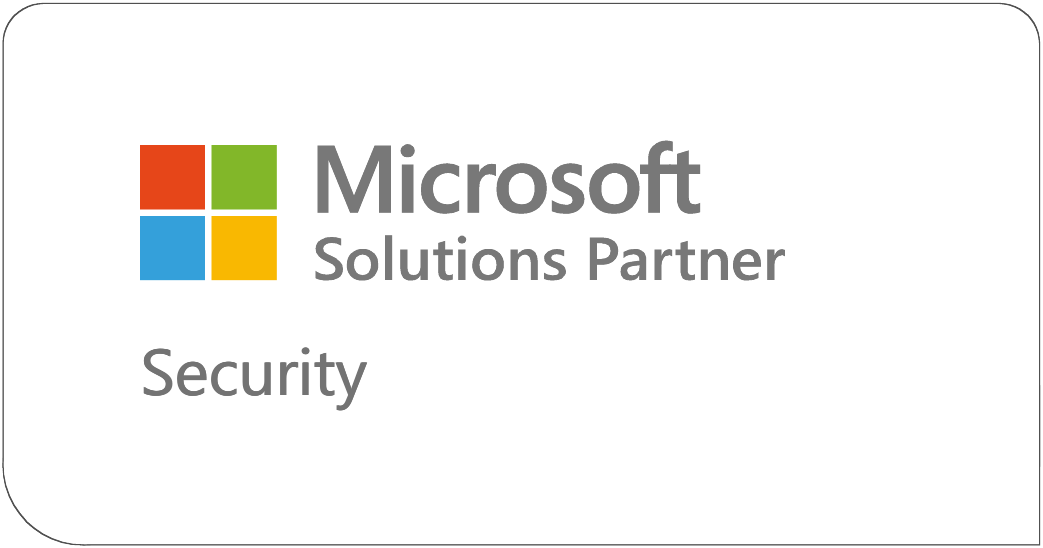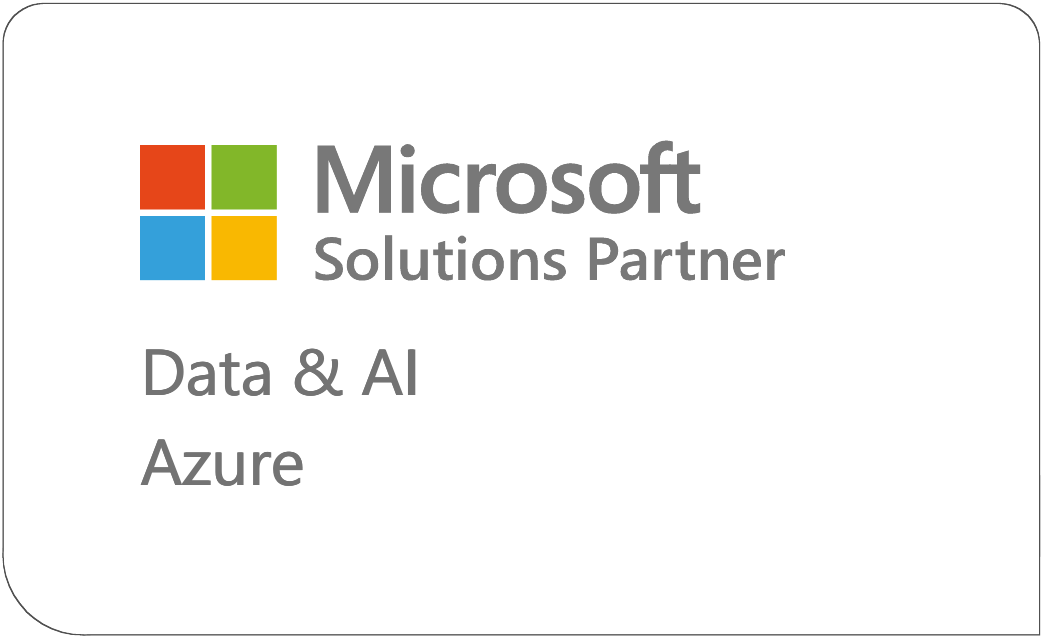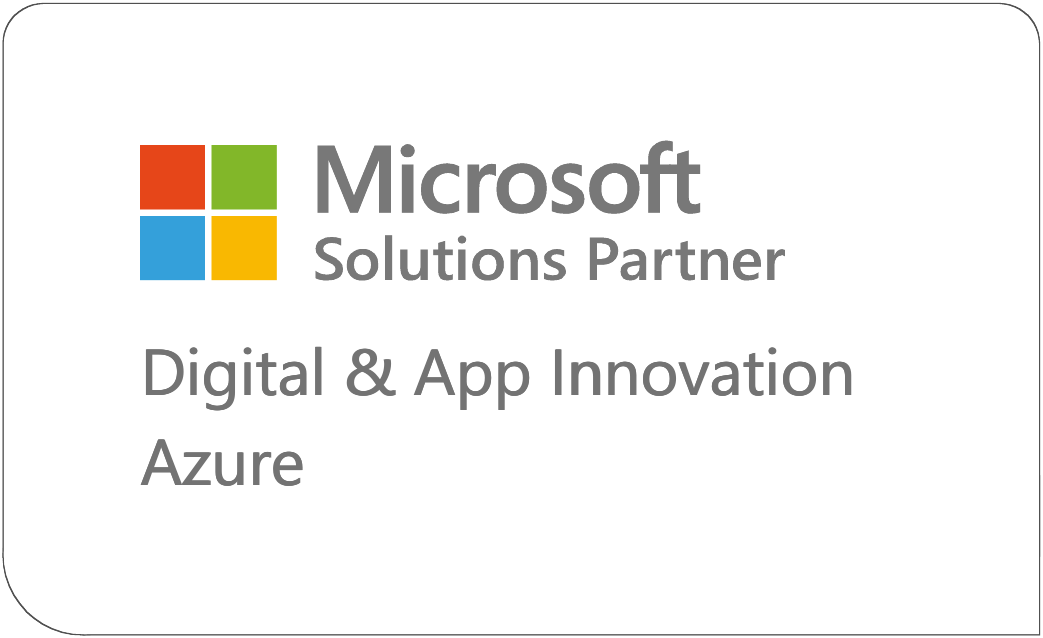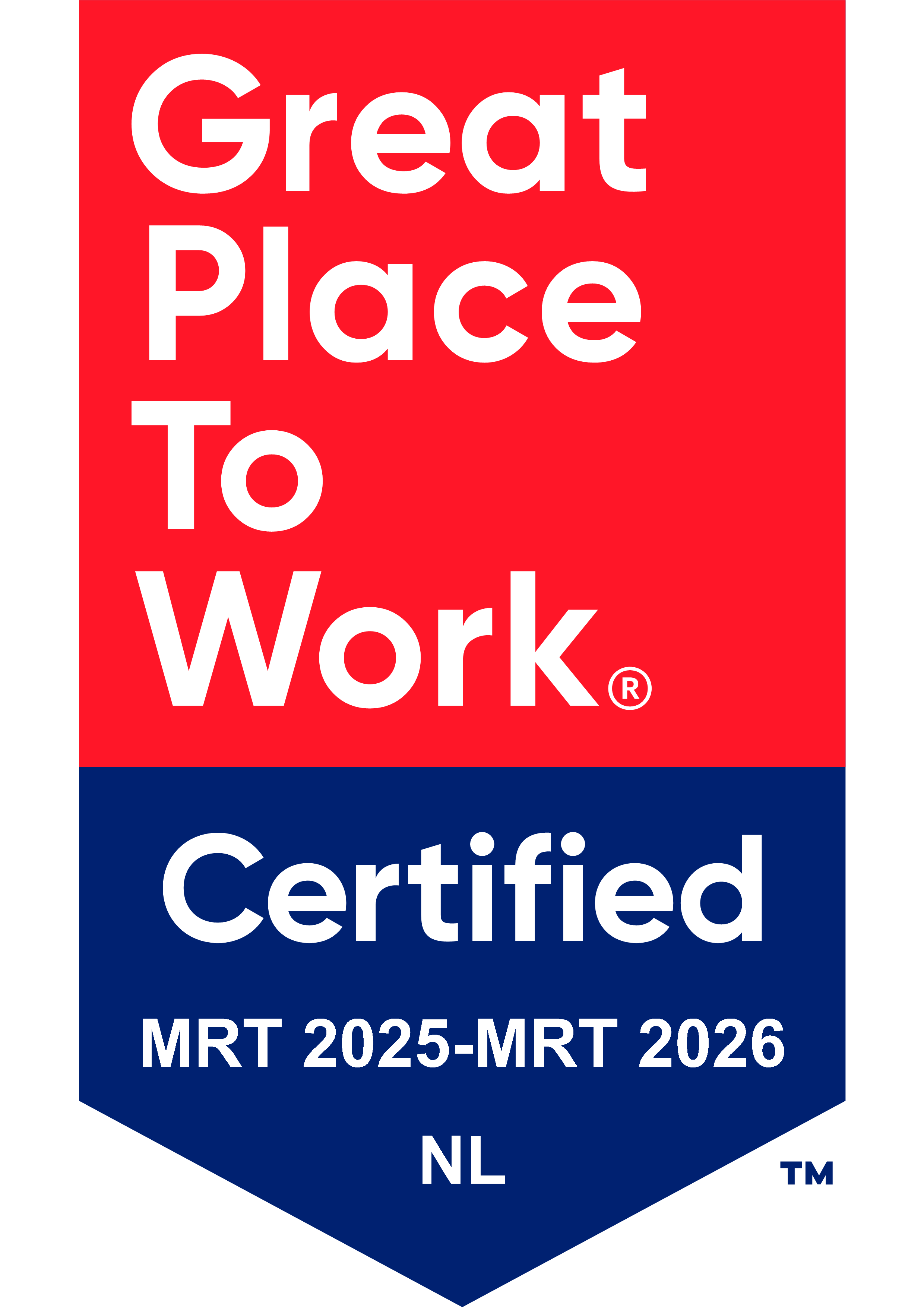Power Automate, voorheen Microsoft Flow, wat kun je er nou precies mee? (We noemen het voor het gemak nog even Microsoft Flow). Microsoft Flow maakt het mogelijk om werkstromen of werkprocessen te automatiseren of automatisch te laten verlopen. Dit kan geheel zonder tussenkomst van een gebruiker maar zo’n automatisch proces kan ook worden geïnitieerd door een gebruiker vanaf bijvoorbeeld je smartphone.
In dit blogartikel gaat Chris Veneboer jullie wat meer vertellen over Microsoft Flow. Hij zal ook een aantal voorbeelden beschrijven van taken die je kunt automatiseren met Flow.
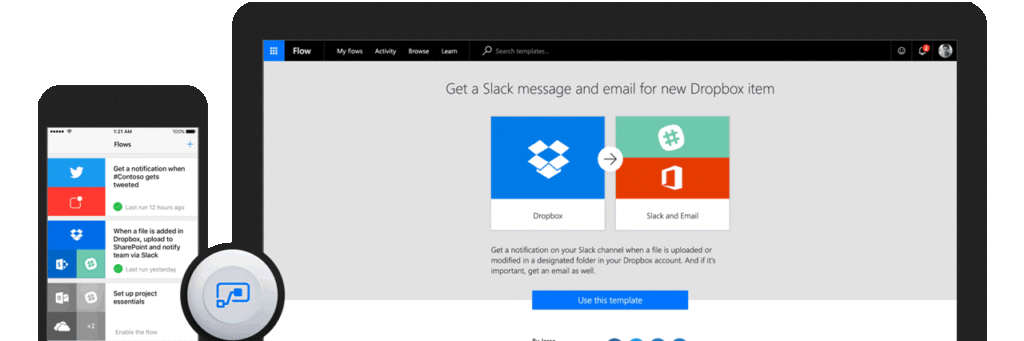
Iedereen met een Office 365 licentie kan gebruik maken van Microsoft Flow. Wanneer je inlogt op de Office 365 portaal dan zie je Microsoft Flow bij je andere toepassingen staan. Laten we echter even beginnen bij het begin. Wat is een flow? Een flow is een (werk)stroom van handelingen die stap voor stap voor jou (geheel) automatisch worden uitgevoerd. Zo hoef je deze stappen dus niet handmatig uit te voeren. Om deze definitie te verduidelijken gaan we maar gelijk naar een voorbeeld kijken.
E-mail bijlagen opslaan in OneDrive
E-mail bijlagen kunnen je postvak lekker vervuilen, zeker als deze een beetje omvang hebben. Ik houd mijn mailbox graag opgeruimd en klein. Dat doe ik door e-mail bijlagen op te slaan in een folder in OneDrive voor Bedrijven of in een SharePoint Online bibliotheek. Ik heb alleen geen zin om dat telkens handmatig uit te voeren. Gelukkig hoeft dat ook niet want: “Daar hebben we Microsoft Flow voor!“.
Laten we eens gaan kijken hoe deze flow eruit gaat zien. Je hebt als eerste een trigger nodig die voor actie gaat zorgen (in dit geval de binnenkomende e-mail) daarna volgt de actie die wordt ondernomen (in dit geval het aanmaken van het bestand). Deze simpele flow ziet er grafisch als volgt uit:
Deze flow bestaat uit een aantal stappen die we even stap voor stap gaan bekijken.
Stap 1: Er komt een nieuwe e-mail binnen
Deze stap is de zogenaamde trigger van de Flow. Een trigger is de actie die de Flow doet starten. Dit kan een binnenkomende e-mail zijn, een moment van de dag/ week/ maand/ jaar zijn, een informatie verzoek uit een gekoppelde toepassing, een tweet op twitter, een nieuwsbericht op een website enzovoort…
Deze Flow zal dus starten bij ieder nieuw e-mailtje dat binnenkomt in het Postvak IN.
Stap 2: De zogenaamde loop of "Op elk(e) toepassen"
Dit is een zogenaamde loop (in het Engels). De loop zorgt ervoor dat deze flow herhaaldelijk wordt uitgevoerd en niet stopt na de eerste keer dat de flow klaar is. Bij ieder nieuw e-mail bericht dat binnenkomt wordt deze flow dus uitgevoerd.
Stap 3: De bijlage opslaan
Als laatste stap van de flow moet het bestand nog ergens worden opgeslagen. In het bovenstaande voorbeeld wordt de bijlage opgeslagen in mijn OneDrive folder met de naam “E-mail Bijlages”.
Zo, dat was een simpel voorbeeld van het automatiseren van een aantal stappen uit mijn werkproces. Flow handelt volgens een ingesteld stappenplan deze taak in het vervolg voor mij af en ik heb er zelf geen omkijken meer naar.
Nu we weten wat een flow is, kunnen we eens verder gaan kijken naar de mogelijkheden van Microsoft Power Automate.
Een hele verzameling Flow voorbeelden
Gelukkig is het niet nodig om zelf alle Flow’s te gaan verzinnen. Microsoft heeft een groot aantal voorbeelden voor je verzameld en deze beschikbaar gesteld. Deze bibliotheek met voorbeelden wordt regelmatig uitgebreid. Deze voorbeelden zijn eenvoudig in te zetten binnen je eigen omgeving en kunnen met een paar klikken geactiveerd worden. Hieronder haal ik een aantal voorbeelden aan:
- Een herinnering van een taak of afspraak naar je mobiel sturen
- Een bericht ontvangen op je mobiel zodra een bepaald persoon je een e-mail stuurt
- Goedkeuring vragen voor een document
- Een taak maken wanneer je een e-mail in jouw Postvak In markeert
- Tweets met een bepaalde hashtag opslaan
- Een e-mail ontvangen wanneer er een nieuw bestand wordt toegevoegd aan een documentenbibliotheek in SharePoint
- Foto’s vanaf je mobiel uploaden naar OneDrive
- …
Zo kan ik nog een tijdje doorgaan. Op dit moment zijn er honderden voorbeelden beschikbaar. Deze voorbeelden zijn overigens eenvoudig aan te passen of uit te breiden.
Op de volgende locatie vind je al deze voorbeelden terug: https://emea.flow.microsoft.com/nl-nl/templates/
Ben je op zoek naar een Flow en vind je deze niet terug in deze verzameling voorbeelden? Stuur ons dan gerust een berichtje want wij hebben inmiddels ook een hele verzameling.
Controle op uren indienen in Simplicate
Bij yellow arrow maken wij gebruik van het pakket Simplicate. Simplicate is een CRM, HRM, Sales, Project management & facturatie pakket. In dit pakket staat o.a. onze projectplanning. De uren die wij besteden aan een project registreren wij in Simplicate en op basis van deze registratie wordt er gefactureerd. Het is dus van essentieel belang dat wij onze uren op tijd registreren en indienen. In onze organisatie hebben wij de afspraak gemaakt dat wij op maandagochtend voor 10:00 uur de uren van de voorbijgaande week moeten indienen.
Maar helaas vergeten wij nog wel eens onze uren in te dienen, we blijven immers mensen 😊 Maar… Ook hier kunnen we zeggen “Daar hebben we Microsoft Power Automate voor!”
Functioneel gezien maken we een flow die het volgende doet: Iedere maandagochtend om 8 uur start deel 1 van de flow. Deze vraagt via de Simplicate API welke medewerkers de uren al hebben ingediend. Vervolgens stuurt de flow iedereen die zijn uren nog moet indienden een reminder via de e-mail.
Iedere maandagochtend om 10 uur start deel 2 van de flow. Deze vraagt via diezelfde API nogmaals de gegevens op. Iedereen die, ondanks de reminder, de uren nog niet hebben ingediend worden op een SharePoint lijst gezet. Vervolgens verstuurd de flow een e-mail naar de persoon die verantwoordelijk is voor het factureren van de uren met een overzicht van de medewerkers die de uren niet hebben ingediend. Is de lijst leeg? Dan kan er gefactureerd worden. Is de lijst niet leeg? Dan mag er een stressbal naar de persoon gegooid worden die de uren niet heeft ingediend. Aan het einde van het jaar dan wordt er gekeken wie het vaakst zijn uren niet op tijd heeft ingediend en wie er het vaakst keurig op tijd was. Deze medewerker krijgt dan een traktatie van de “verliezer”. Zo wordt uren op tijd indienen een competitie die gestuurd wordt door Power Automate.
Hoe ziet deze flow eruit
Deze flow is wat uitgebreider dan de flow uit het eerste voorbeeld:
Waarom hebben wij deze flow nu gemaakt?
Voorheen moesten wij inloggen op Simplicate, alle medewerkers langslopen en de medewerkers die de uren niet hadden ingediend hieraan herinneren Nu…? Nu wordt de controle automatisch uitgevoerd, wordt er automatisch genotificeerd en vliegt er indien nodig een stressbal over de afdeling (dat gaat nog niet niet automatisch overigens). Zo wordt het voor iedereen een stukje makkelijker en leuker.
Dit is slechts één voorbeeld van het automatiseren van een werkproces. Met flow kun je vrijwel ieder bedrijfsproces automatiseren. Denk eens aan:
- Bij het aanmaken van een nieuwe klant in het CRM pakket gelijk een nieuwe SharePoint Teamsite of Microsoft Team aanmaken -> Daar kunnen wij een flow voor bouwen!
- Zodra het koffieapparaat leeg is moet iemand hierover ingelicht worden -> Daar kunnen wij een flow voor bouwen!
- Er moet worden bijgehouden of er over je organisatie wordt gesproken op social media -> Daar kunnen wij een flow voor bouwen!
- Een account van een gebruiker in meerdere systemen verwijderen -> Daar kunnen wij een flow voor bouwen!
- Automatisch een e-mail versturen op basis van een lead score in je CRM pakket -> Daar kunnen wij een flow voor bouwen!
Kunnen we alles in Power Automate stoppen?
Laten we het zo zeggen: heel veel! Het toverwoord in deze is API. Als een toepassing een (open) API heeft dan kan Flow hier gebruik van maken.
Ik hoop dat jullie aan de hand van dit blog een goede indruk van de mogelijkheden van Microsoft Power Automate hebben gekregen maar vooral geïnspireerd raken ook repeterende taken te gaan automatiseren. Zo kun je invulling geven aan: Werk slimmer, niet harder!



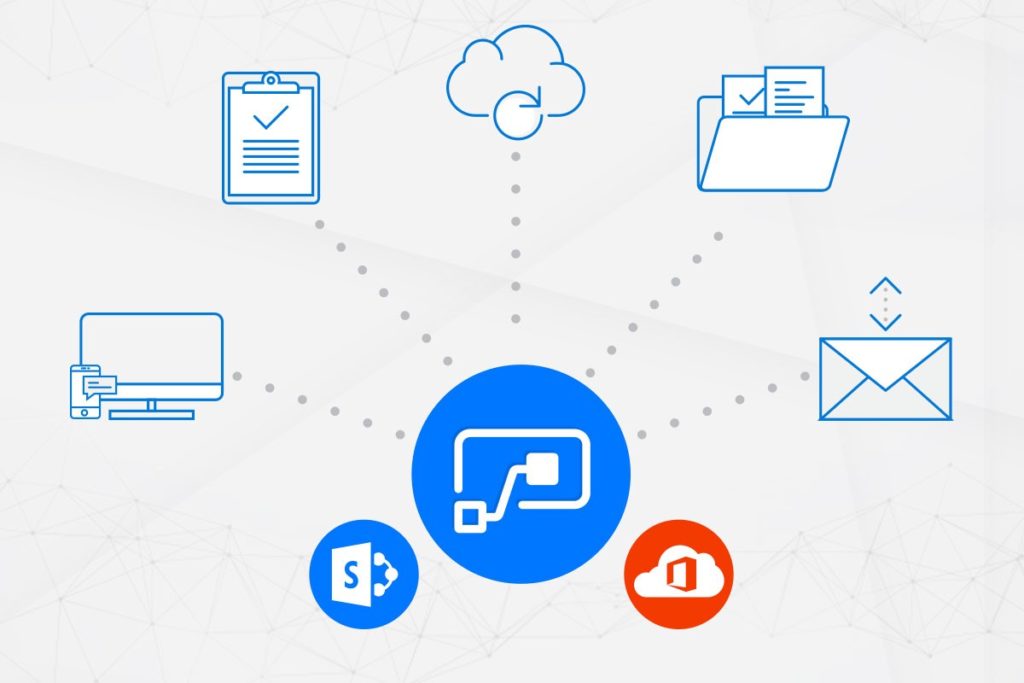


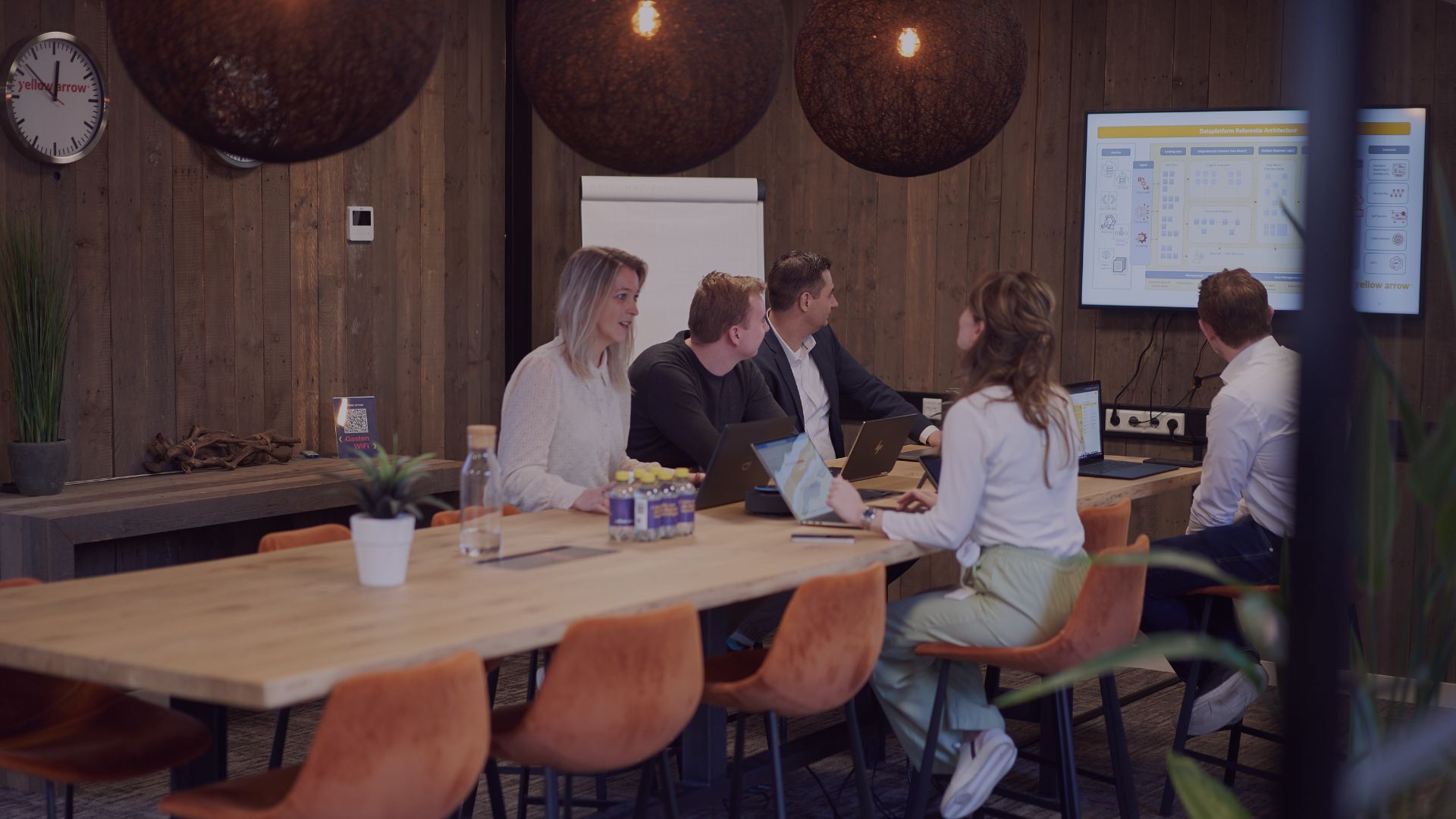
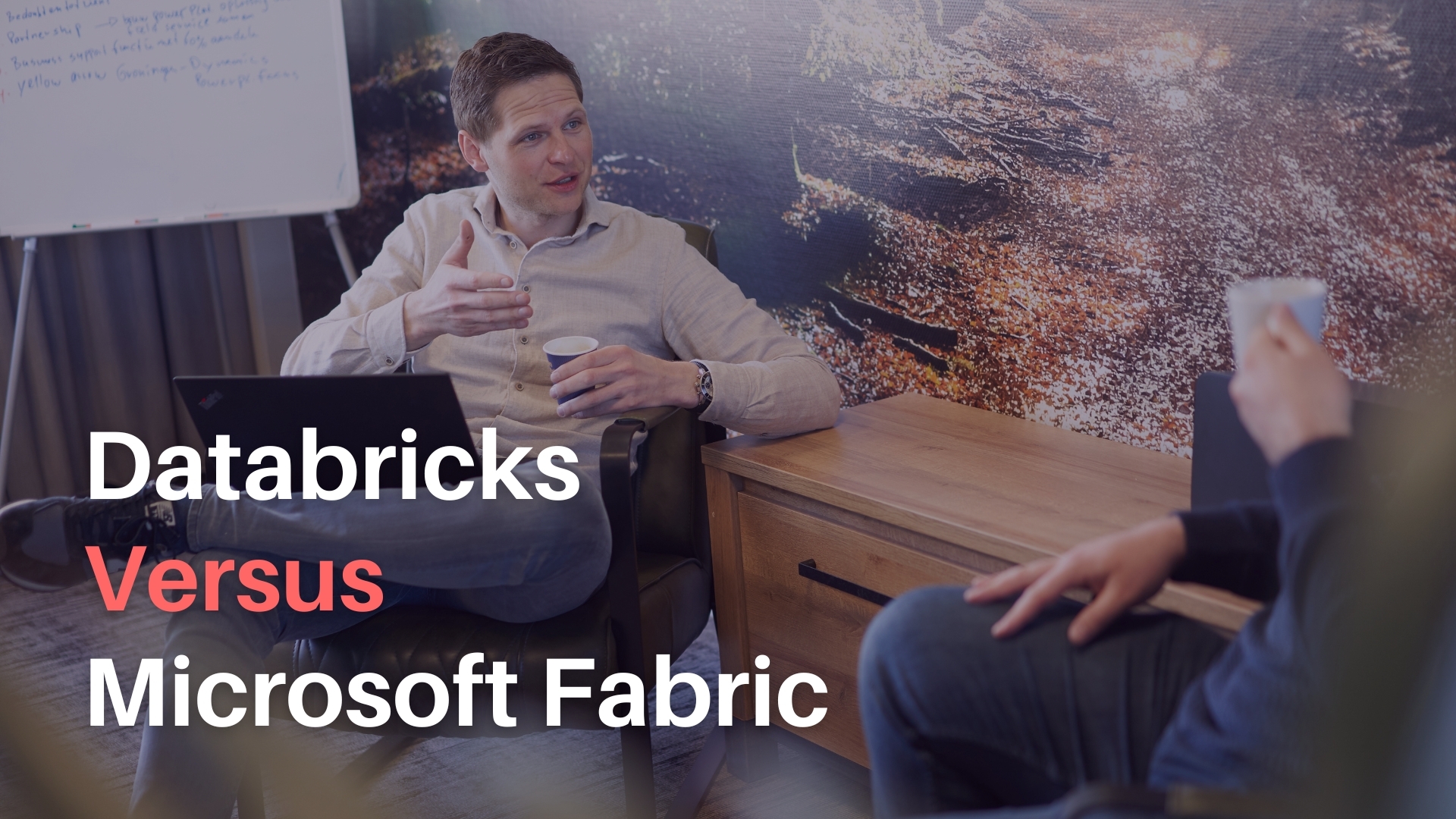
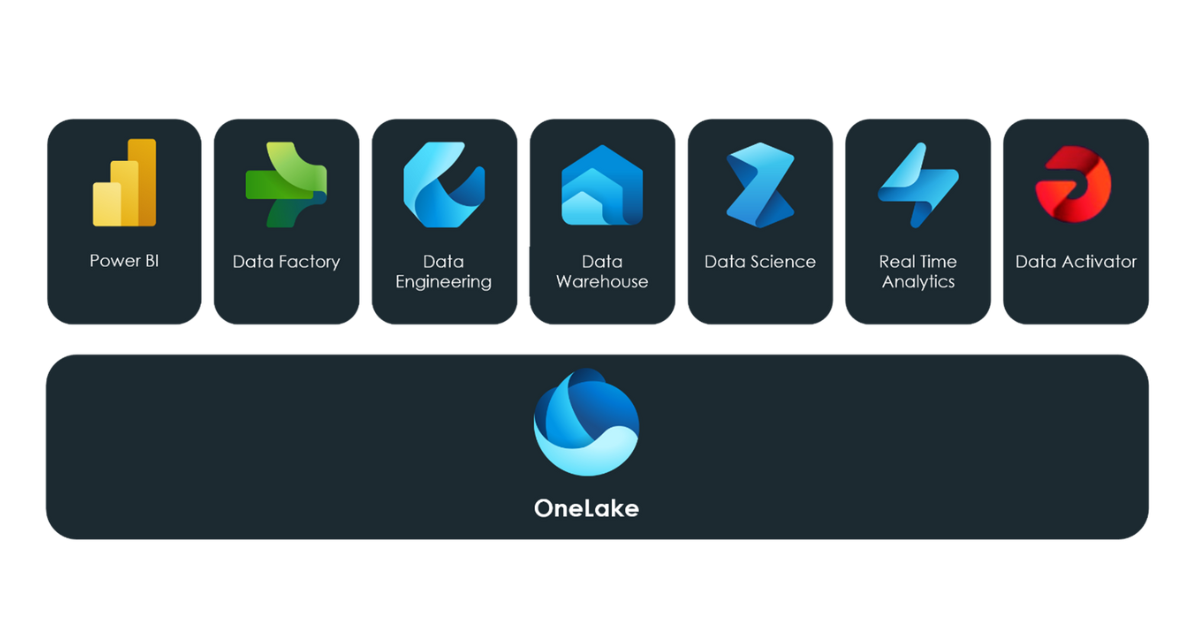
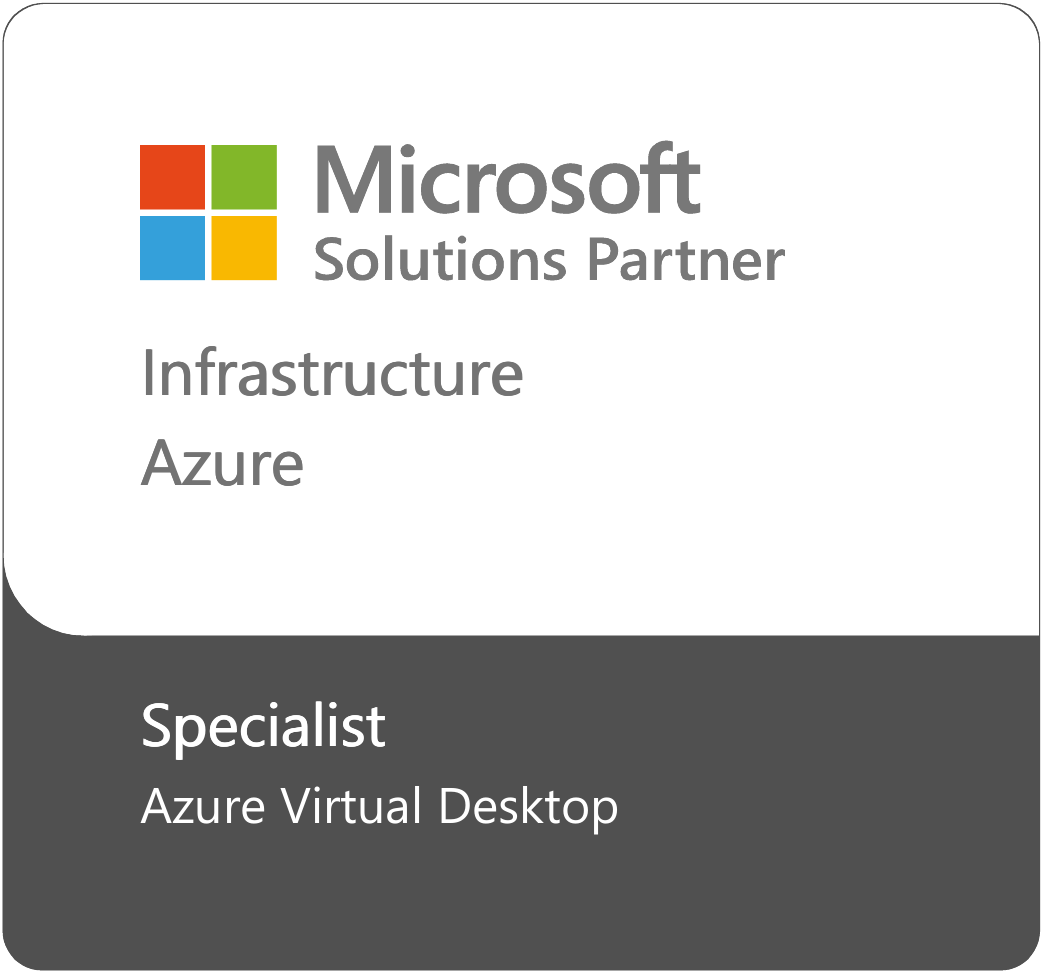
.png)